Vpn wireguard настройка
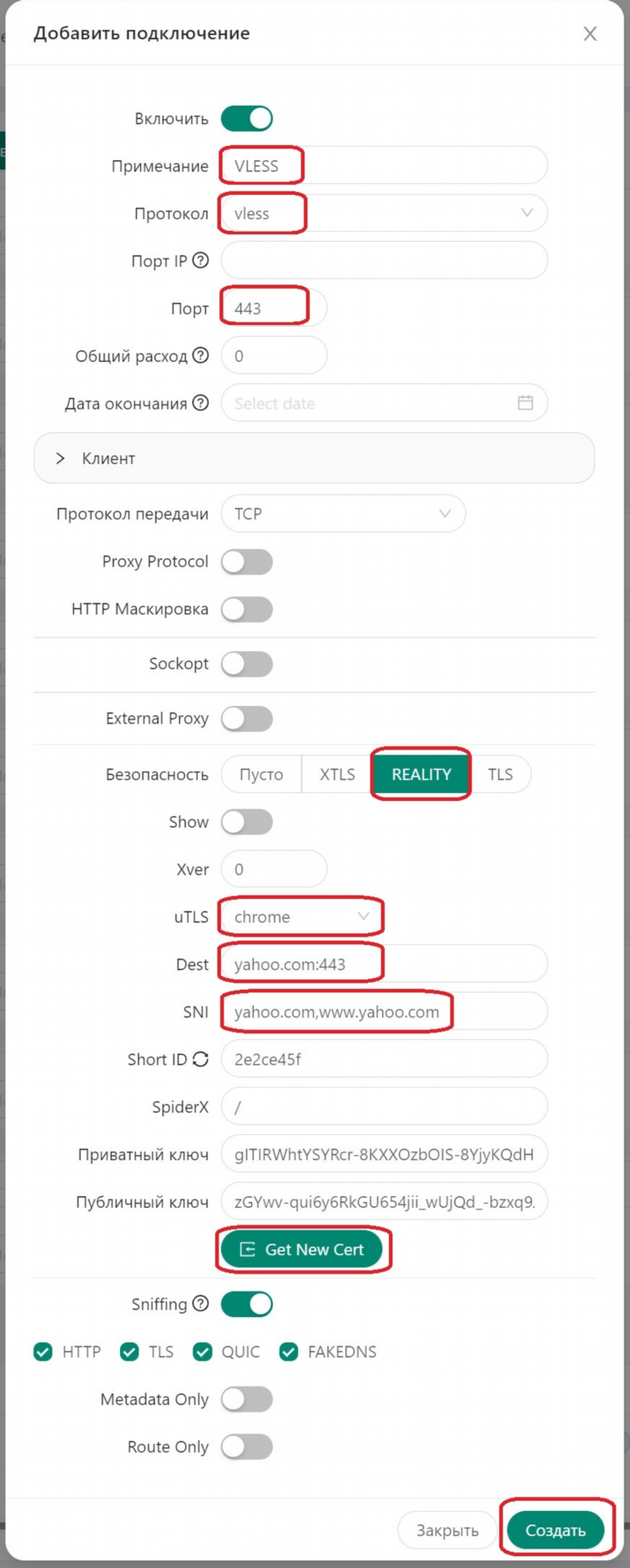
VPN WireGuard настройка: пошаговое руководство
WireGuard — это современный протокол VPN, отличающийся высокой производительностью, простотой конфигурации и надежной криптографией. Он используется для создания защищённых соединений между устройствами. В данной статье рассматривается процесс настройки VPN WireGuard на серверах и клиентах с учетом требований безопасности и совместимости.
Основные особенности WireGuard
-
Высокая производительность: WireGuard работает в ядре операционной системы, что обеспечивает минимальную задержку и высокий уровень передачи данных.
-
Простота конфигурации: Используется минимальное количество параметров и ключей.
-
Безопасность: Поддержка современных криптографических алгоритмов (ChaCha20, Curve25519 и другие).
Системные требования
Для настройки VPN WireGuard необходимо:
-
Сервер с Linux (рекомендуется Ubuntu 20.04 и выше)
-
Клиентское устройство (Linux, Windows, macOS, Android или iOS)
-
Открытый порт (по умолчанию 51820 UDP) на сервере
-
Установленный WireGuard на обеих сторонах
Установка WireGuard на сервер
Установка на Ubuntu
-
Обновить список пакетов:
sqlsudo apt update -
Установить WireGuard:
nginxsudo apt install wireguard -
Сгенерировать ключи:
bashumask 077 wg genkey | tee privatekey | wg pubkey > publickey -
Создать конфигурационный файл
/etc/wireguard/wg0.conf:ini[Interface] Address = 10.0.0.1/24 ListenPort = 51820 PrivateKey = -
Запустить интерфейс:
nginxsudo wg-quick up wg0 -
Добавить WireGuard в автозагрузку:
nginxsudo systemctl enable wg-quick@wg0
Настройка клиента
Клиент на Linux
-
Установить WireGuard:
nginxsudo apt install wireguard -
Сгенерировать ключи:
bashumask 077 wg genkey | tee privatekey | wg pubkey > publickey -
Создать файл конфигурации
wg0.conf:ini[Interface] Address = 10.0.0.2/24 PrivateKey =: 51820 AllowedIPs = 0.0.0.0/0 PersistentKeepalive = 25 -
Запустить VPN:
nginxsudo wg-quick up wg0
Клиент на Windows
-
Скачать WireGuard с официального сайта.
-
Установить приложение и запустить его.
-
Нажать “Add Tunnel” → “Add empty tunnel”.
-
Ввести ключи и параметры, аналогичные конфигурации Linux.
-
Сохранить и активировать туннель.
Проверка статуса соединения
Проверка состояния интерфейса осуществляется командой:
sqlsudo wg show
Параметры, отображаемые командой:
-
интерфейс и его IP-адрес
-
публичные ключи участников
-
объём переданных данных
-
время последнего handshake
Безопасность при использовании WireGuard
-
Использование firewall: Разрешение только нужного порта (51820/UDP).
-
Изоляция клиентов: Указание AllowedIPs, чтобы исключить маршрутизацию между клиентами.
-
Регулярное обновление программного обеспечения.
-
Ограничение доступа по IP-адресу.
Возможности масштабирования
WireGuard поддерживает множество клиентов. Для каждого клиента создается отдельный блок [Peer] в конфигурации сервера с уникальными ключами и IP-адресами.
Часто задаваемые вопросы (FAQ)
Вопрос: Можно ли использовать WireGuard совместно с другими VPN-протоколами?
Ответ: Да, при условии корректной настройки маршрутизации и исключения конфликта портов.
Вопрос: Как изменить порт WireGuard?
Ответ: Измените параметр ListenPort в конфигурации интерфейса и откройте соответствующий порт в firewall.
Вопрос: Поддерживает ли WireGuard IPv6?
Ответ: Да, WireGuard поддерживает как IPv4, так и IPv6 адреса в конфигурациях.
Вопрос: Как удалить VPN WireGuard?
Ответ: Остановить интерфейс командой wg-quick down wg0, удалить конфигурационные файлы и удалить пакет через apt remove wireguard.
Вопрос: Можно ли использовать WireGuard без root-доступа?
Ответ: Нет, для создания сетевого интерфейса и управления туннелем необходимы права администратора.
VPN WireGuard настройка для продвинутых сценариев
Использование в Docker
WireGuard может быть установлен внутри контейнера с использованием дополнительного драйвера сетевого интерфейса. Это требует настройки привилегий и маршрутизации через host-сеть.
WireGuard на мобильных устройствах
Мобильные клиенты доступны в App Store и Google Play. Настройка производится путём импорта конфигурационного файла или сканирования QR-кода, сгенерированного сервером.
Вывод
VPN WireGuard настройка требует минимального набора действий и обеспечивает высокий уровень безопасности и производительности. При правильной конфигурации и использовании современных методов аутентификации, WireGuard может служить надёжной основой защищённого сетевого взаимодействия.

Посетители, находящиеся в группе Гости, не могут оставлять комментарии к данной публикации.